當我們在使用windows系統(tǒng)的時候,系統(tǒng)有一個保護功能,這個功能對于電腦小白來說非常有用。系統(tǒng)保護功能是基于NTFS文件系統(tǒng)的卷影復制,只能為使用NTFS文件系統(tǒng)格式化的驅(qū)動器打開系統(tǒng)保護。
一、windows系統(tǒng)保護功能有什么作用?
當我們開啟系統(tǒng)保護功能后,在電腦遇到一些因為驅(qū)動、病毒、軟件、系統(tǒng)等問題,電腦無法正常使用的時候,就可以使用系統(tǒng)保護創(chuàng)建的還原點進行系統(tǒng)的還原修復。
windows系統(tǒng)的系統(tǒng)保護會定期創(chuàng)建和保存計算機系統(tǒng)文件、配置文件、數(shù)據(jù)文件等相關(guān)信息的功能。系統(tǒng)保護也保存已修改文件的以前版本,將這些文件保存在還原點中,在發(fā)生重大系統(tǒng)事件(例如安裝程序或設(shè)備驅(qū)動程序)之前創(chuàng)建這些還原點。每七天中,如果在前面七天中未創(chuàng)建任何還原點,則會自動創(chuàng)建還原點,但可以隨時手動創(chuàng)建還原點。當操作系統(tǒng)啟動失敗或者無法啟動,我們就可以利用時間還原點文件恢復到正常時間點的狀態(tài)。
系統(tǒng)保護還原創(chuàng)建還原點會占用系統(tǒng)的硬盤空間,可以根據(jù)自己的磁盤空間大小設(shè)置,建議在系統(tǒng)保護配置界面中將空間設(shè)置到最大使用量。當硬盤空間不足時系統(tǒng)會刪除舊的文件,還原點只有大概3個月左右的壽命,循環(huán)覆蓋使用。
通俗一點講,就是系統(tǒng)保護會自動為我們的系統(tǒng)創(chuàng)建還原點,備份系統(tǒng)文件和一些設(shè)置,當我們的系統(tǒng)無法啟動就可以還原到較早的時間點。
二、windows系統(tǒng)保護功能怎么設(shè)置?
目前主要的操作系統(tǒng)為win7和win10,下面就和大家介紹win7及win10系統(tǒng)的系統(tǒng)保護功能開啟設(shè)置方法。
1.win7系統(tǒng)保護功能開啟設(shè)置方法
首先在win7系統(tǒng)桌面找到“計算機”圖標,右鍵,選擇“屬性”
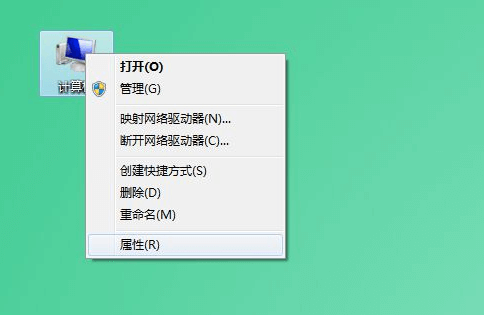
找到并點擊“系統(tǒng)保護”

彈出窗口如下,選擇“配置”
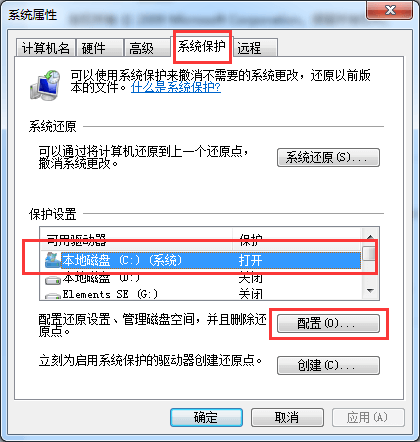
選擇配置選擇還原系統(tǒng)設(shè)置和以前版本的文件,然后點擊確定保存即可。
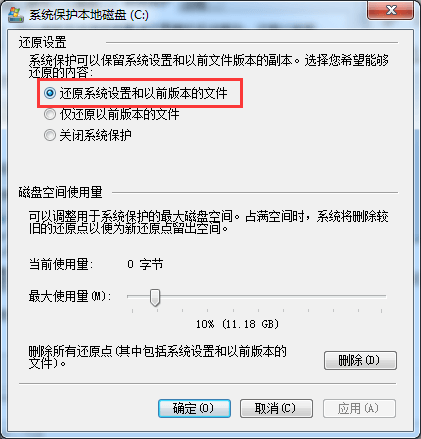
2.win10系統(tǒng)保護功能開啟設(shè)置方法
在桌面,右鍵點擊我的電腦-屬性
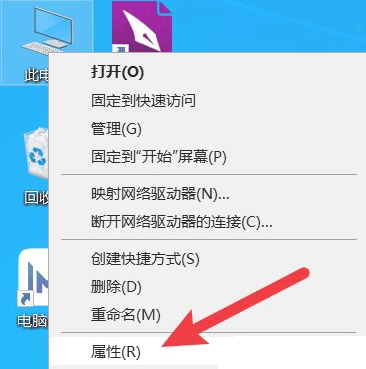
點擊系統(tǒng)保護
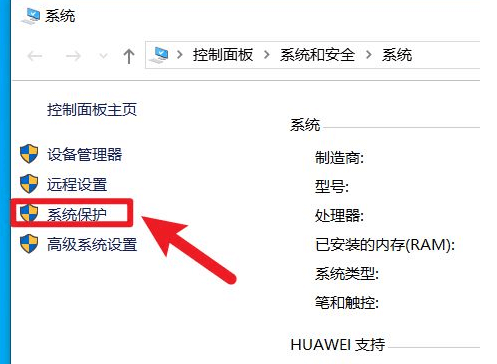
選擇C盤,點擊配置
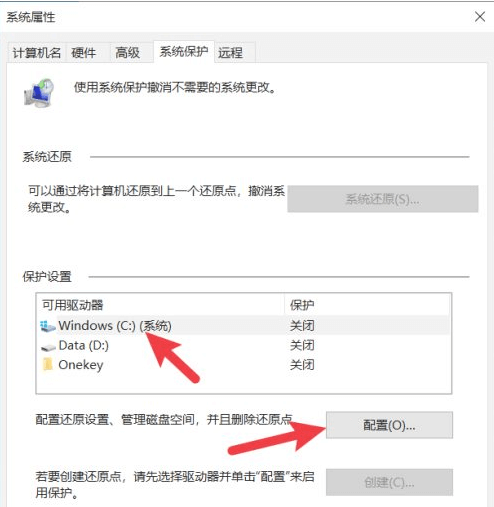
點擊啟用系統(tǒng)保護
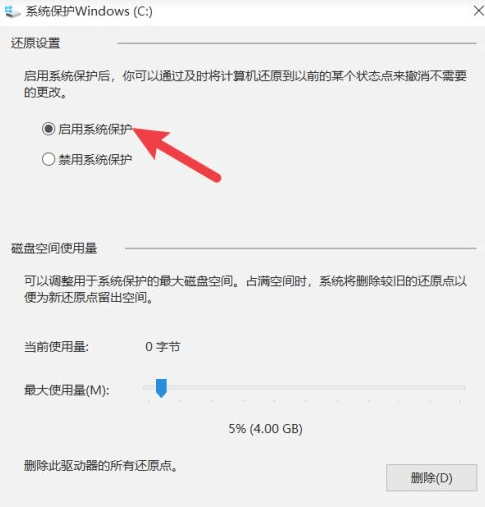
提示:建議大家開啟后,可以先手動創(chuàng)建一個系統(tǒng)還原點,備份一下。一般開啟C盤系統(tǒng)盤的系統(tǒng)保護功能即可,如果你想同時設(shè)置其他軟件可以開啟D盤,一般軟件是安裝在D盤,或者去其他盤的文件,不過這樣會占用較多的磁盤空間。
雖然系統(tǒng)保護功能,在系統(tǒng)不出現(xiàn)問題的時候沒有什么作用,還占用空間,但是當系統(tǒng)出現(xiàn)問題后就可以幫助我們修復系統(tǒng),特別是對于一些小白用戶非常有用。有些網(wǎng)友可能會覺得開啟系統(tǒng)保護功能沒有作用,到處建議大家關(guān)閉,如果你也認為買保險浪費錢沒用,根據(jù)自己需求關(guān)閉。



